Как изменить голосовую команду «Привет, Кортана» в Windows 10
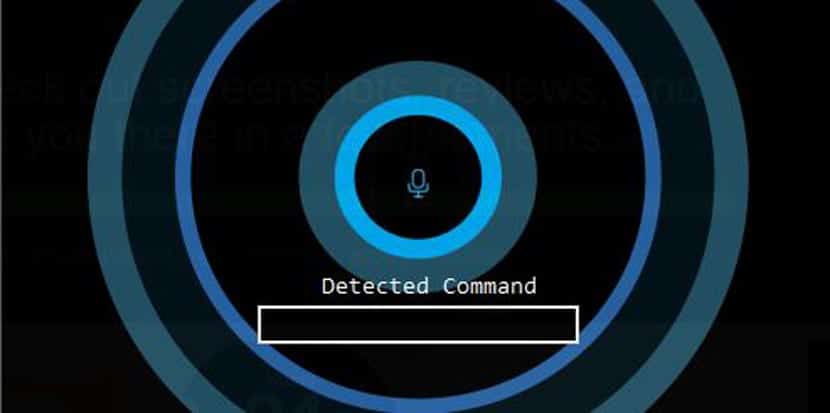
Виртуальных помощников будет все больше захватывая большую часть нашей жизни каждый день. Чтобы помочь себе, мы должны знать ключевые фразы, с помощью которых мы можем их вызвать, чтобы они предоставили то, что нам нужно. «ОК, Google» — это Google Assistant, похожий на «Эй, Кортана» в Windows, который скоро появится в Англии.
Существуют сторонние программы, которые даже способны позволить нам изменить голосовую команду для Кортаны в Windows 10. MyCortana от LazyGuyz позволяет вам изменить «Привет, Кортана» на вашем компьютере на любую голосовую команду по вашему выбору.
Это способ адаптировать эту голосовую команду что иногда может звучать очень странно для чего-то более похожего на что-то забавное, что даже позволяет нам чаще использовать Cortana, голосовой помощник, который намеревался распространить на другие операционные системы, хотя в конце концов кажется, что ПК является его средой обитания .
Как изменить голосовую команду «Привет, Кортана» в Windows 10
- Первое, что скачать файл MyCortana.exe от Sourceforge
- Моя Кортана — это портативная программаа это значит, что вам даже не нужно устанавливать его в систему, чтобы вы могли запустить его в любой момент; Да, он не будет доступен из меню «Пуск».
- мы делаем дважды щелкните файл .exe и мы запускаем его
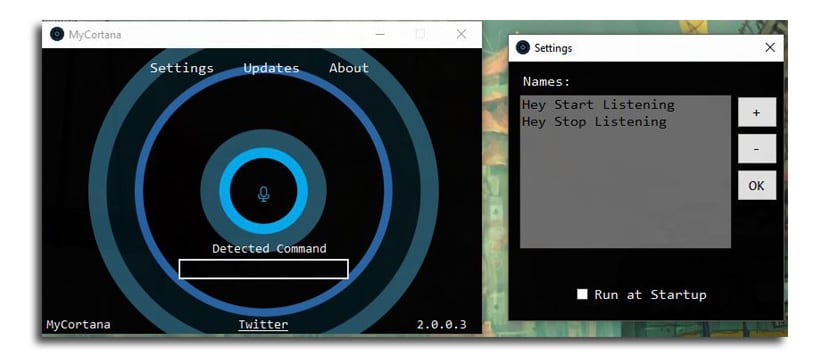
- Теперь у нас открыто окно MyCortana, и мы переходим к Настройки
- В нижней части экрана убедитесь, что Опция «Запускать при запуске» активен
- Важно, чтобы не удаляйте файл .exe MyCortana всегда запускается при запуске Windows
- Чтобы настроить слово из MyCortana, нажмите «Настройки», а затем в дополнительный символ справа, чтобы создать новую запись
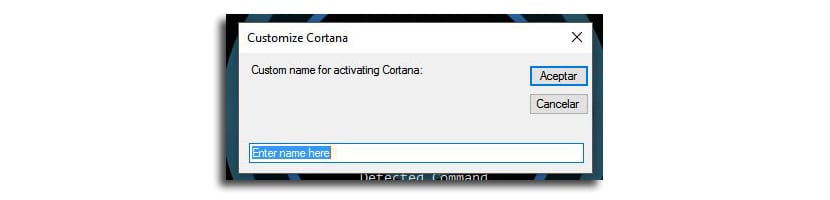
- Введите имя который вы хотите использовать для Кортаны, и нажмите «ОК».
- Важно, чтобы свернуть экран вместо того, чтобы закрыть его. Нажав на «х» вы закроете программу
Помните, что мы с помощью сторонней программы для ввода голосовых команд.





